SCCM : Installation des prérequis et préparation du serveur

Dans ce guide, nous verrons les quelques étapes qui précèdent l’installation de System Center Configuration Manager 2012 R2. Nous verrons quels services sont indispensables, et nous verrons également comment créer un conteneur système, comment attribuer des autorisations pour le serveur SCCM et encore, comment étendre le schéma Active Directory. Dans un article précédent, vous avez pu découvrir les fonctionnalités de SCCM 2012 R2 et de la configuration requise pour l’installation de ce serveur.
Pour que les clients Configuration Manager puissent interroger les services de domaine Active Directory pour localiser les ressources du site, vous devez effectuer quatre opérations :
- Créer le conteneur System Management
- Étendre le schéma Active Directory
- Définir les autorisations de sécurité sur le conteneur System Management
- Activer la publication Active Directory pour le site Configuration Manager
Création du conteneur System Management
Nous allons d’abord créer le conteneur « System Management » et nous attribuerons les autorisations au serveur de SCCM pour qu’il puisse créer des objets dans ce conteneur système. Pour commencer, il faut que votre serveur destiné à SCCM soit déjà préparé. Par préparé, j’entends qu’il soit nommé avec son nom définitif (ZBSCCM dans mon exemple) et qu’il soit dans le domaine. La création du conteneur System Management se fait sur le contrôleur de domaine. Ici, il s’exécute sur serveur Windows 2012 R2. Pour créer le conteneur, lancer le Gestionnaire de serveur puis dans Outils , cliquer sur Modification ADSI.
Dans la console de Modification ADSI, effectuez un clic droit sur Modification ADSI et cliquez sur Connexion. Dans la fenêtre des Paramètres de connexion, laissez le nom par défaut puis cliquez sur OK .
Dans la console de modification ADSI, développez le dossier qui concerne votre domaine, puis effectuez un clic droit sur CN=System, cliquez sur Nouveau et créer un objet.
Dans la fenêtre de création d’objet, sélectionnez la classe container et cliquez sur Suivant.
Tapez System Management dans le champ « valeur ». Cliquez sur Suivant et cliquez sur Terminer pour fermer l’assistant.
Maintenant que nous avons créé le conteneur System Management, nous devons lui octroyer des droits. Notamment au compte ordinateur du serveur SCCM. Ceci permettra au serveur SCCM de publier et créer des objets dans le conteneur. Il donc est nécessaire d’accorder les Full Access sur ce conteneur et sur les objets enfants. Ceci se fait directement depuis la console Active Directory. Pour cela, cliquez sur Gestionnaire de serveur, Outils, puis cliquez sur Utilisateurs et ordinateurs Active Directory. Cliquez sur Affichage, puis cliquez sur Fonctionnalités avancées. Ensuite, développez Système, effectuez un clic droit sur System Management et cliquez sur Délégation de contrôle…
Le serveur principal doit avoir les droits en contrôle total sur le conteneur System Management. Dans l’assistant Délégation de contrôle, cliquez sur Ajouter, dans la fenêtre de sélection des utilisateurs, ordinateur ou groupe, cliquez sur Types d’objet et sélectionner ordinateurs. Cliquez sur OK. Tapez ensuite le nom de votre serveur SCCM et cliquez sur OK .
Vous devriez maintenant voir votre serveur affiché comme ici. Cliquez sur Suivant.
Sur la boite de dialogue Assistant Délégation de contrôle, cliquez sur Créer une tâche personnalisée à déléguer puis cliquez sur Suivant .
Dans la boite de dialogue suivante, sélectionnez l’option De ce dossier et des objets qui s’y trouvent. Cliquez ensuite sur Suivant .
Nous en sommes maintenant à l’étape ou il est nécessaire de choisir les autorisations à déléguer, sélectionner Générales, Spécifiques aux propriétés et Création/suppression d’objets enfants spécifiques. Dans Autorisations cliquez sur Contrôle total, lorsque vous cochez la case Contrôle total de toutes les autres autorisations seront sélectionnés. Cliquez sur Suivant et cliquez sur Terminer pour fermer l’assistant. Nous avons délégué des autorisations complètes au compte ordinateur de notre serveur SCCM principal sur le conteneur System Management.
Extension du schéma Active Directory
Lorsque vous étendez le schéma pour Configuration Manager, plusieurs classes et attributs sont ajoutés. Tout site Configuration Manager de la forêt Active Directory pourra les utiliser. Dans la mesure où le catalogue global est répliqué sur toute la forêt, il est essentiel de prendre en compte le trafic réseau qui peut en résulter. Dans les forêts Windows 2000, l’extension du schéma entraîne une synchronisation complète du catalogue global. Pour les forêts Windows 2003, seuls les attributs ajoutés récemment sont répliqués. Vous devez choisir une période calme afin de ne pas affecter d’autres processus dépendant du réseau.
Pour étendre le schéma Active Directory nous allons utiliser l’utilitaire extadsh.exe, vous pouvez trouver extadsh.exe sur le DVD d’installation de SCCM dans \SMSSETUP\BIN\X64.
Maintenez la touche Maj de votre clavier et clic droit extadsh.exe et cliquez sur Copier en tant que chemin.
Lancez l’ invite de commande . Faites un clic droit et cliquez sur coller puis appuyez sur Entrée.
Vous pouvez ensuite voir le résultat sur le fichier log ExtADSch.log à la racine du disque système. Ici on peut voir que le schéma AD a été étendu avec succès.
Installation des Prérequis pour Configuration Manager 2012 R2
Maintenant que nous avons créé le conteneur system management, que nous avons attribué les autorisations nécessaires et que l’extension du schéma Active Directory a été réalisé avec succès, nous allons enfin pouvoir commencer à installer les prérequis pour Configuration Manager 2012 R2.
Sur le serveur de SCCM, cliquez sur Gestionnaire de serveur , cliquez sur Gérer , cliquez sur Ajouter des rôles et fonctionnalités .
Cliquez sur Installation basée sur un rôle ou une fonctionnalité et cliquez sur Suivant.
Sélectionner votre serveur et cliquez sur Suivant.
Ajoutez le rôle Serveur Web (IIS) et cliquez sur Suivant.
Ajouter les fonctionnalités suivantes (en sélectionnant toutes les sous-fonctions) puis cliquez sur Suivant.
- Fonctionnalités de .NET Framework 3.5
- Fonctionnalités de .Net Framework 4.5
- Service de transfert intelligent en arrière plan (BITS)
- Compression différentielle à distance
Installer les Services de rôle suivant :
- Fonctionnalités HTTP communes
- Contenu statique
- Document par défaut
- Erreurs HTTP
- Sécurité
- Authentification Windows
- Développement d’applications
- ASP.NET 3.5
- ASP.NET 4.5
- Extensibilité .NET 3.5
- Extensibilité .NET 4.5
- Extensions ISAPI
- Compatibilité avec la gestion IIS 6
- Console de Gestion IIS
- Compatibilité de métadonnées IIS6
- Compatibilité avec le service WMI IIS 6
- Scripts et outils de gestion IIS
L’installation de service de rôle nécessite le média s’installation de Windows Server 2012. Cliquez sur Spécifiez un autre chemin d’accès source pour fournir le chemin du média.
Dans mon cas : D:\sources\SxS, puis cliquez sur OK et lancer l’installation en cliquez sur Installer.
Après quelques minutes, tous les rôles, fonctionnalités et services de rôle devraient être installés avec succès.
Installation du Kit de déploiement Windows ADK pour Windows 8.1
Le kit de déploiement et d’évaluation Windows (Windows ADK) est une collection d’outils que vous pouvez utiliser pour personnaliser, évaluer et déployer des systèmes d’exploitation Windows pour les nouveaux ordinateurs. SCCM permettant le déploiement d’ordinateurs, ce kit nous sera utile. Vous pouvez télécharger Windows ADK 8.1 depuis le site de Microsoft.
Télécharger Windows ADK 8.1Une fois que vous avez téléchargé Windows ADK 8.1, exécuter adksetup.exe. Lors de la spécification de l’emplacement, laissez le chemin par défaut et cliquez sur Suivant.
Dans la fenêtre suivante, concernant le CEIP, cliquez sur Non
Accepter le contrat de licence.
Voici les fonctionnalités à installer :
- Outils de déploiement
- Env. de préinstallation de Windows (Win PE)
- Outil de migration utilisateur (USMT)
Cliquez sur Installer pour terminer.
Vous avez maintenant Windows ADK d’installer sur notre serveur.
Les prérequis sont maintenant installés, il est maintenant tant de passer à l’installation du serveur SQL.
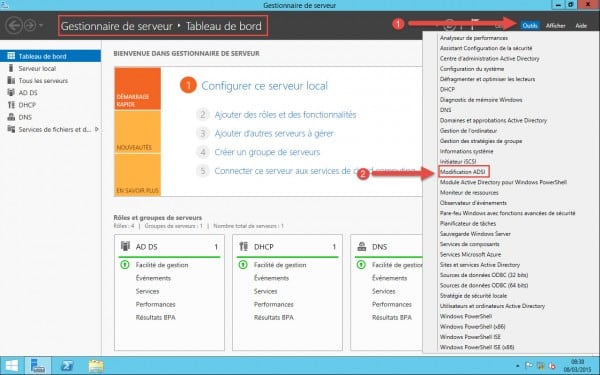

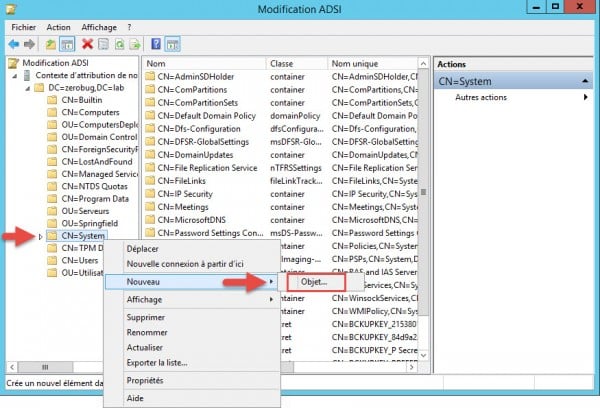
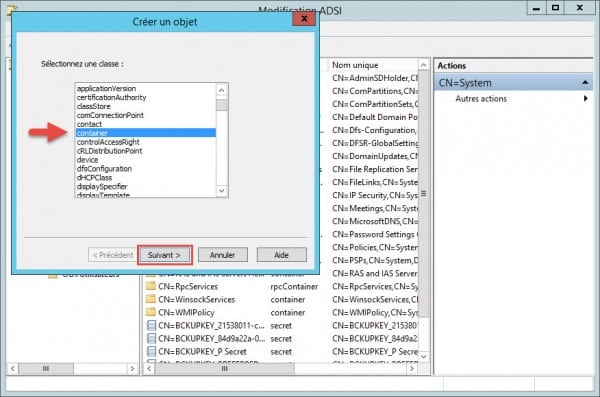
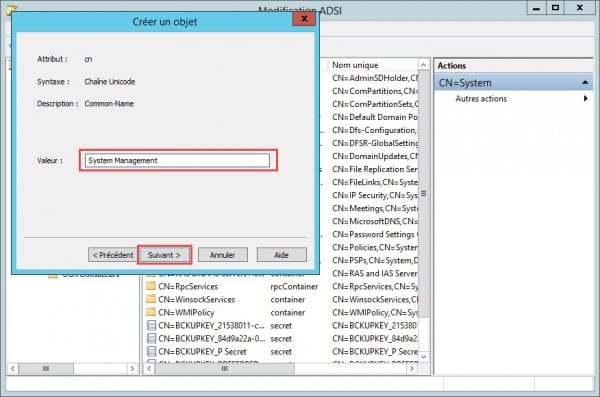
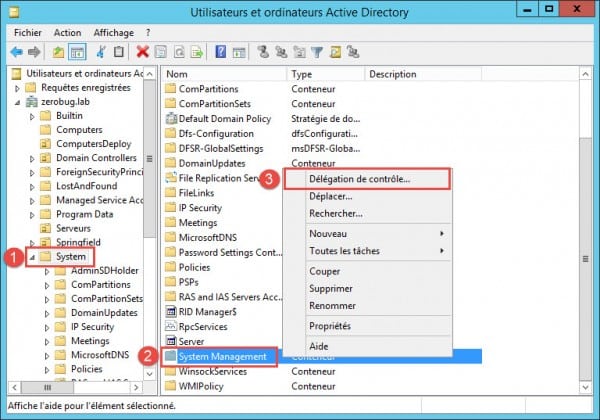
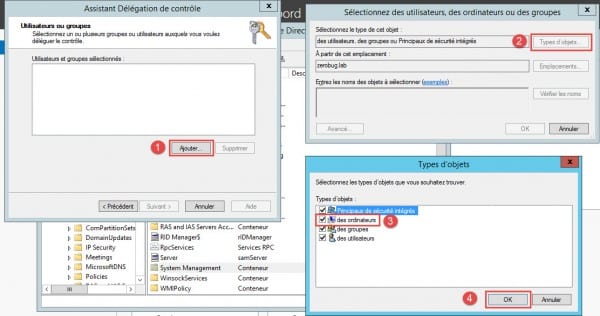
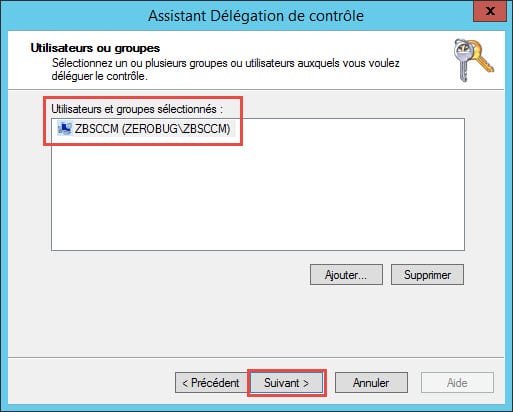
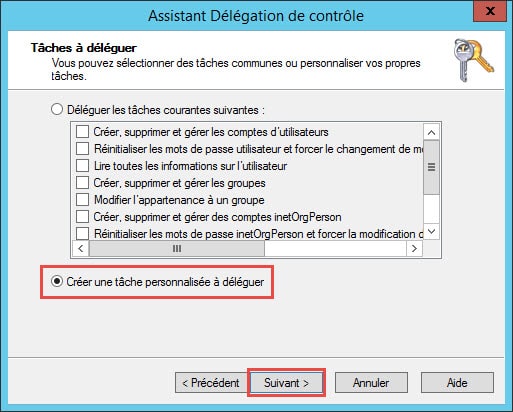
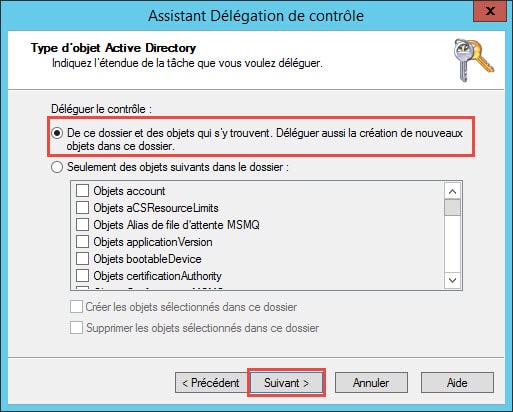
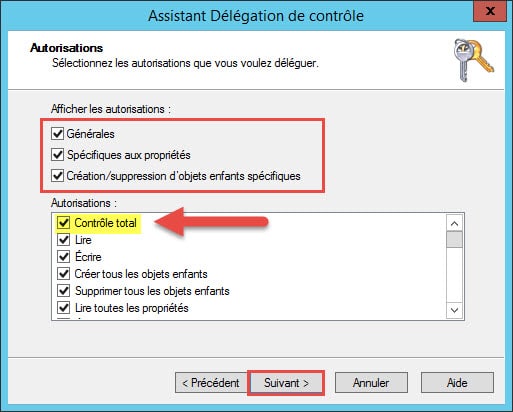
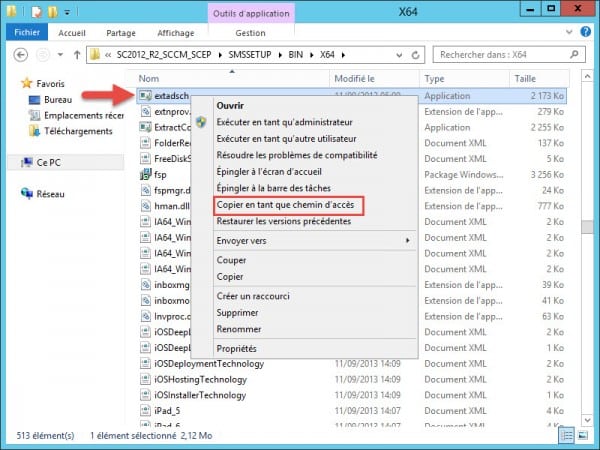
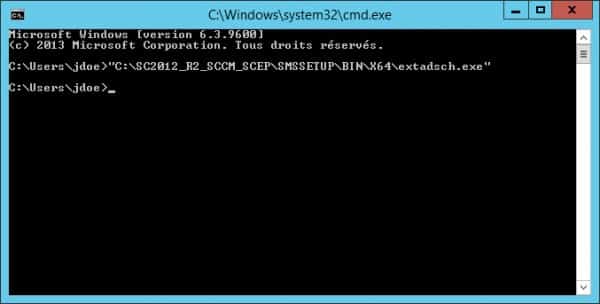
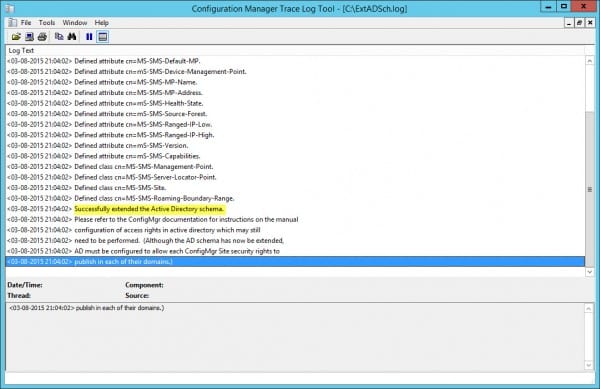
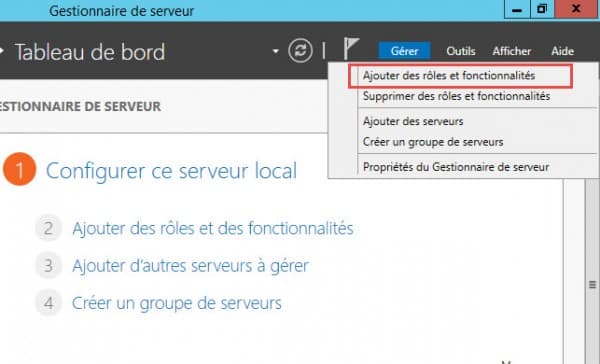
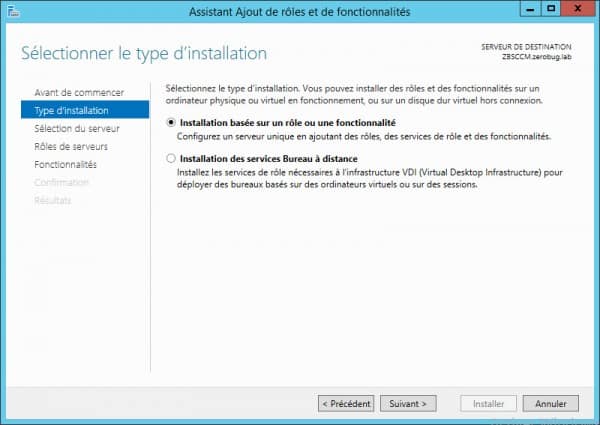
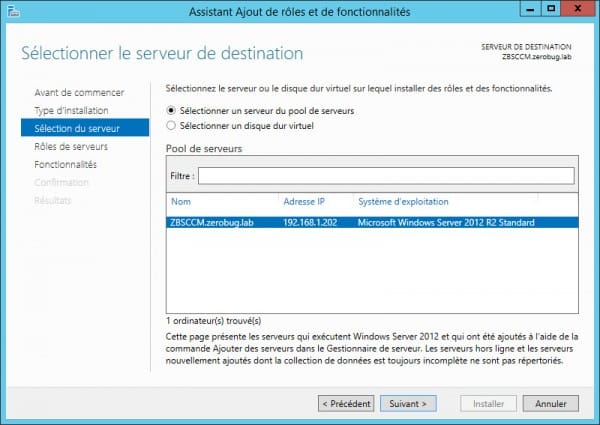
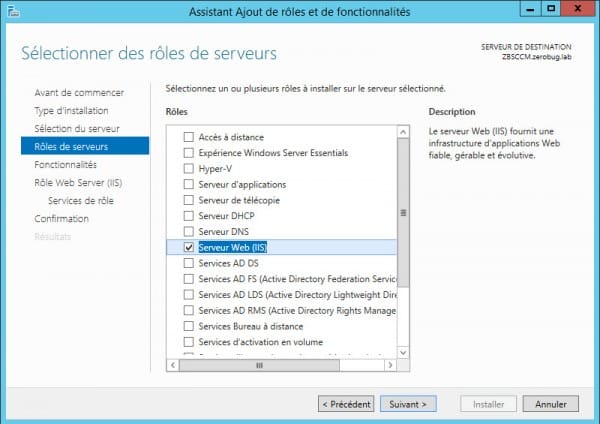
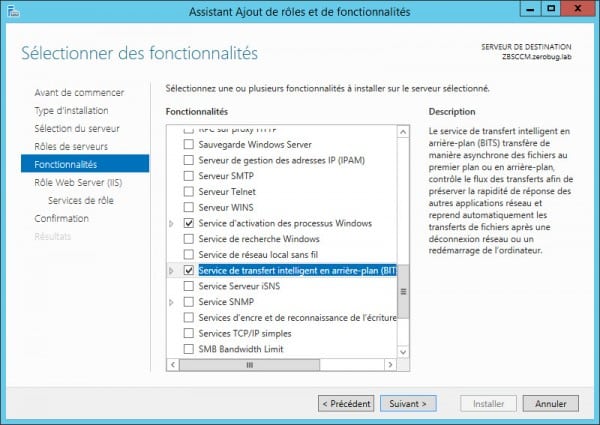
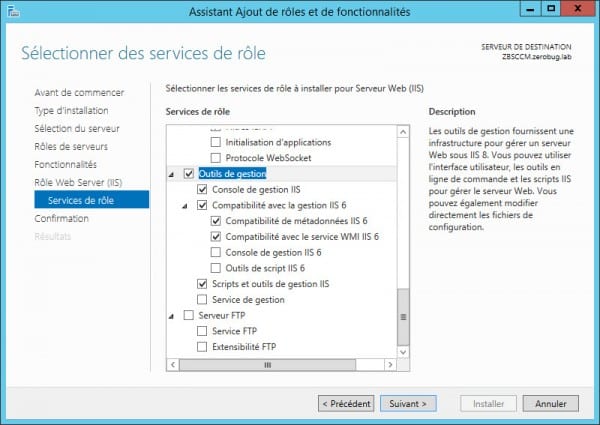
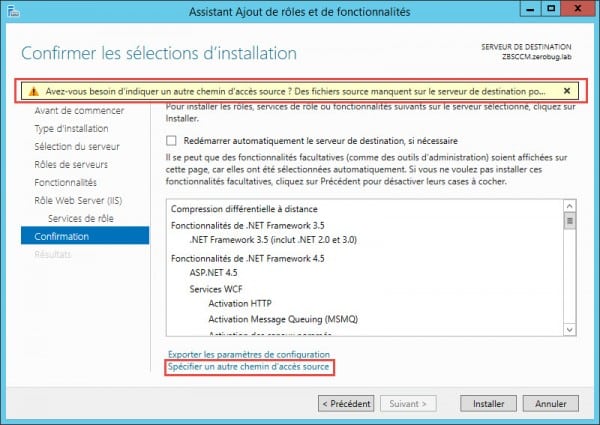
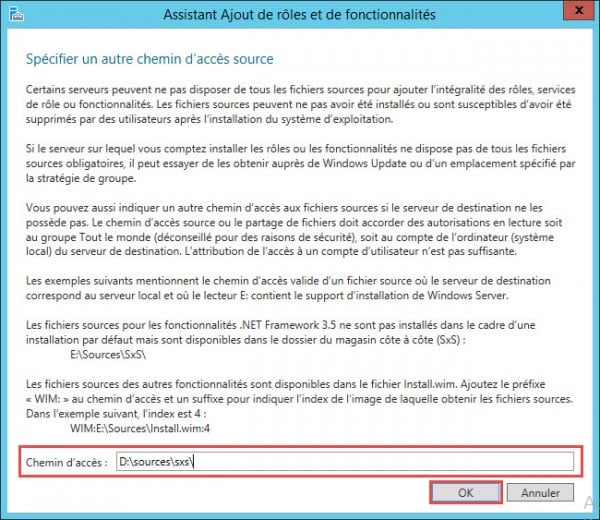
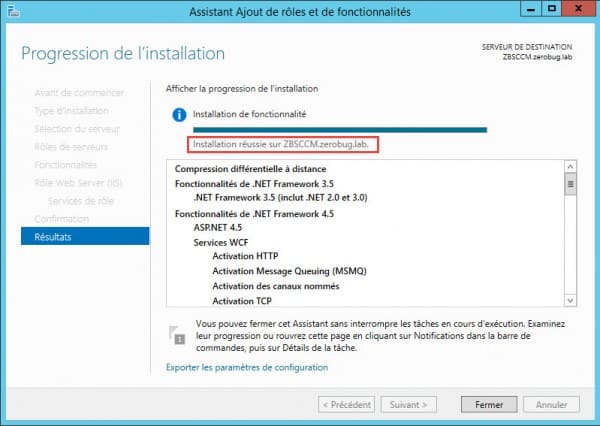
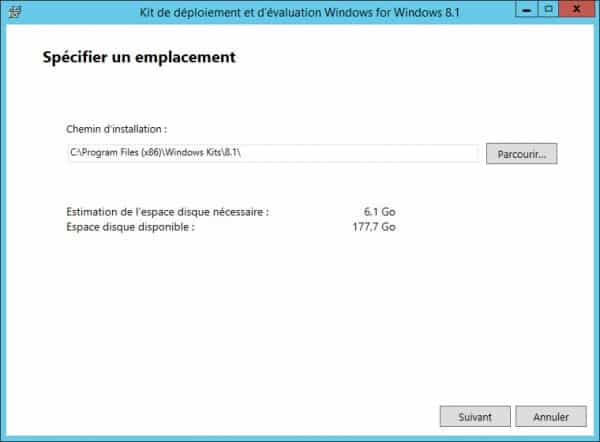
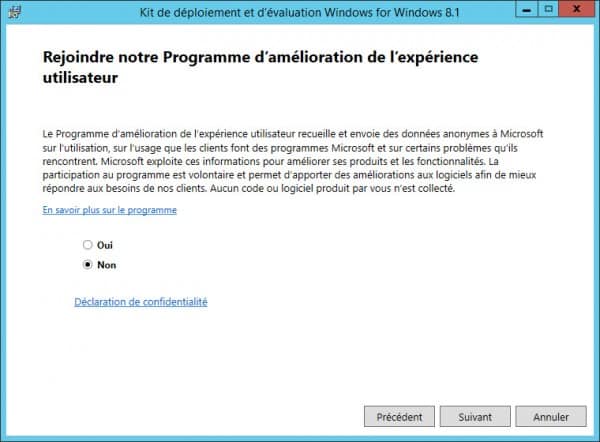

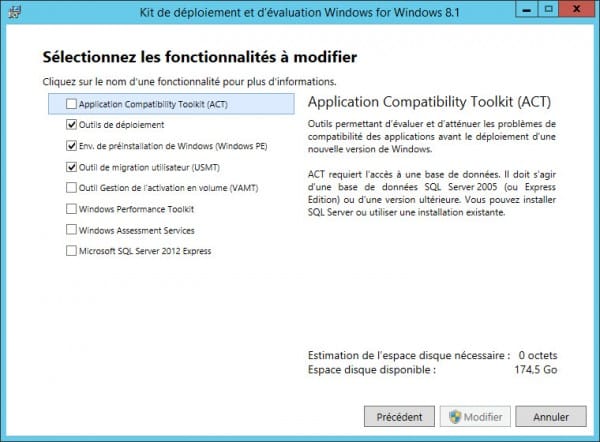
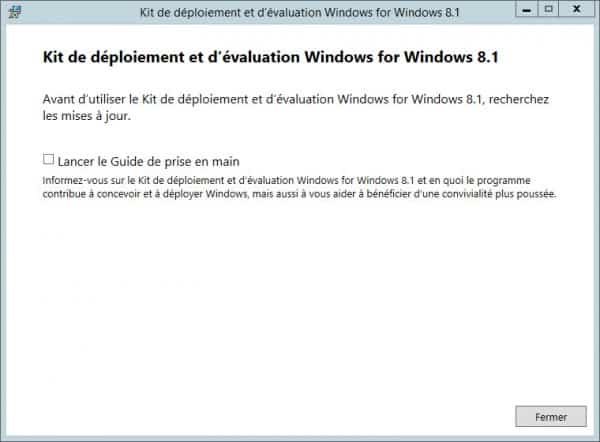



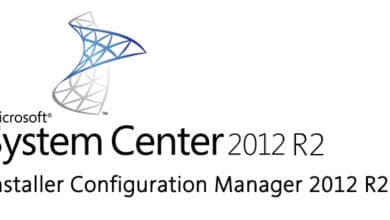
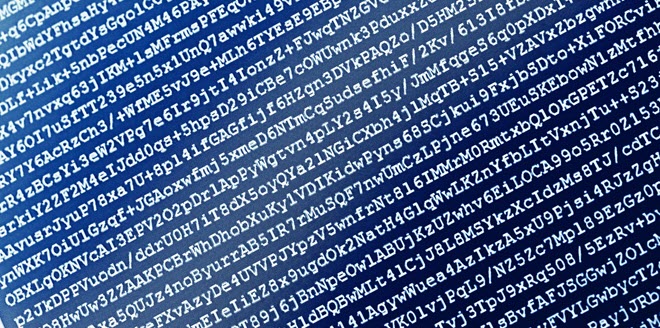
j’ai hâte de voir la suite ^^
Prochain article demain 😉 « Installation du serveur SQL pour SCCM »
Un outils très utile lorsque tu fais des installation : ConfigMgr 2012 R2 Prerequisites Installation Tool 1.3.0. En fcotion du choix d’infrastrucure voulu, il te fais l’instllation des pré-requis Windows…
Génial, je ne connaissais pas. Merci beaucoup j’en parlerai 🙂
Génial, je ne connaissais pas. Merci beaucoup j’en parlerai 🙂
Rhaaa merci. J’avais essayer d’installer SCCM 2010 et j’avais jamais réussi à télédistribuer un paquet entre mes foutues VM de tests. Je pense que c’était la partie serveur SQL qui foutait la grouille. J’y avais bien passé 1 semaine de vacances à l’époque 🙁 . Vivement les prochains articles que je m’y replonge.